Cuando pasa el cursor del mouse sobre un elemento enWindows 10, ya sea un icono en su escritorio o un archivo que está viendo dentro del Explorador de archivos, verá una casilla de verificación sobre él. Al hacer clic en el elemento una vez, se selecciona y aparece una marca de verificación dentro de la casilla de verificación para indicar lo mismo. El icono también se resalta como solía estar en Windows 7 para indicar un icono seleccionado. Windows 10 básicamente tiene dos formas diferentes de indicar un elemento seleccionado. Si encuentra que las casillas de verificación son redundantes o confusas, puede desactivarlas. Así es cómo.

Abra el Explorador de archivos y seleccione la pestaña "Ver" enel lazo. En el conjunto de opciones Mostrar / ocultar en el extremo derecho, hay una opción de "Casillas de verificación de elementos" que se marcará. Desmarque y las casillas de verificación desaparecerán.

Los cuadros dejarán de aparecer en ambos iconos del escritorio cuando los seleccione, así como en los archivos y carpetas que vea dentro del Explorador de archivos.
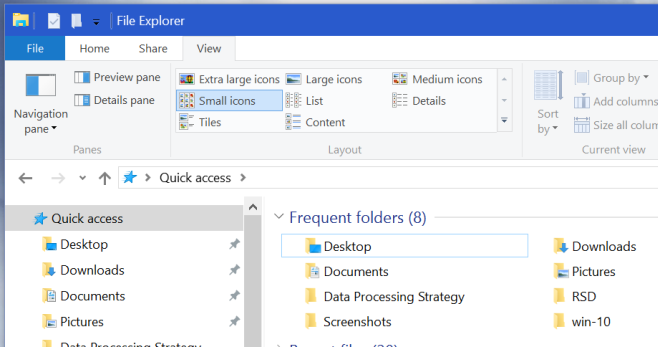
Personalmente no me gustan estas casillas de verificación. Recuerdan cómo las aplicaciones web e incluso algunas aplicaciones de escritorio indican un modo de "edición" para seleccionar y realizar cualquier tipo de acción en varios archivos a la vez. Cuando selecciona varios archivos y / o carpetas, aparece la casilla de verificación en todos ellos. Quizás esto esté destinado a facilitar la selección en pantallas táctiles y tabletas, pero en una computadora portátil o de escritorio común, la función es más o menos redundante. El resaltado que aparece en un ícono seleccionado es más que suficiente para indicar que ha sido seleccionado.













Comentarios